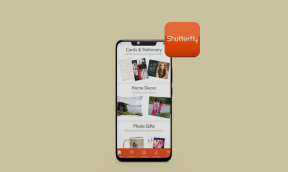Google 크롬 속도를 높이는 방법
잡집 / / November 29, 2021
Android용 Google Chrome은 최근 최신 Chrome 59 업데이트에서 속도가 크게 향상되었지만 회사가 브라우저 속도를 높이려고 많은 노력을 기울이지만 궁극적으로 브라우저를 변경하는 것은 사용자의 습관입니다. 성능.

브라우저에서 서핑하는 동안 정보를 계속 제공하여 더 빠르게 탐색할 수 있도록 캐시하고 자동 채우기 양식 정보를 저장하고 여러 타사 확장을 수용합니다.
브라우저 속도를 높이는 필수 요소는 최신 버전으로 업데이트하는 것입니다.
PC, Android 또는 iOS 기기에서 Chrome 브라우저가 빠르게 작동하도록 하는 세 가지 방법에 대해 논의할 것입니다.
탭에서 탭 유지
Chrome의 각 탭은 기기의 상당한 양의 메모리를 사용하며 한 번에 많은 탭을 열면 브라우저가 느려질 수 있습니다.
최적의 효율성을 얻으려면 사용하지 않는 탭을 닫는 것이 좋습니다.
사용하지 않는 확장 제거
Chrome 브라우저에는 수만 개의 확장 프로그램 라이브러리가 있으며 꽤 많은 확장 프로그램도 유용합니다. 그러나 성능에 영향을 줄 수 있으므로 너무 많은 브라우저를 로드하지 않도록 하십시오.
거의 사용하지 않는 확장 프로그램을 끄고 지난 몇 개월 동안 사용하지 않은 확장 프로그램을 제거하는 것이 좋습니다. 그들이 공간을 먹도록 내버려 두는 것은 의미가 없습니다.
여전히 느린가요? 재설정을 누르십시오
앞서 언급한 모든 작업을 시도했지만 여전히 Chrome 환경이 느리거나 브라우저 충돌이 자주 발생하는 경우 Chrome 브라우저를 재설정하는 것이 좋습니다.

이는 쿠키 및 캐시 데이터 문제일 수 있으며, 이로 인해 브라우저가 오작동하거나 너무 많은 확장 프로그램이 실행될 수 있지만 재설정을 누르면 이러한 문제와 관련된 모든 버그가 해결됩니다.
브라우저 재설정은 다음과 같은 일이 발생하여 재설정할 때 전체 Chrome 브라우저를 다시 설치한다는 의미는 아닙니다.
- Google.com이 기본 검색 엔진이 됩니다.
- 콘텐츠 설정(웹사이트 위치 액세스 권한 등)이 지워지고 재설정됩니다.
- 홈페이지 및 시작 탭이 재설정됩니다.
- 새 탭 페이지 설정이 지워지고 재설정됩니다.
- 모든 타사 확장은 비활성화되지만 삭제되지는 않습니다.
- 쿠키와 캐시가 삭제됩니다.
- 고정된 탭이 삭제됩니다.
재설정 후 Chrome 브라우저에 남아 있는 것은 북마크, 브라우저 기록 및 저장된 비밀번호뿐입니다.
Chrome을 재설정하는 방법?
브라우저를 수정하는 과정에서 앞서 언급한 모든 데이터를 잃어도 괜찮다면 주소 표시줄 외에 오른쪽 상단의 '점 3개' 메뉴에서 설정에 액세스하세요.

다음 페이지에서 맨 아래로 스크롤하여 '고급 설정 표시'를 클릭합니다.

페이지 하단으로 스크롤하여 같은 이름의 부제목 아래에서 '설정 재설정' 탭을 찾습니다.

그것을 클릭하면 삭제될 모든 정보와 삭제되지 않을 정보에 대해 경고하는 최종 창이 열립니다.

'재설정'을 클릭하면 브라우저가 새 것처럼 좋아집니다. 그러나 브라우저에 여전히 문제가 있는 경우 재설정으로 해결되지 않는 다른 문제 때문일 수 있습니다.
이를 위해 '크롬 정리 도구' Google의 '충돌, 비정상적인 시작 페이지 또는 도구 모음 및 예기치 않은 광고'를 브라우저에서 제거합니다.